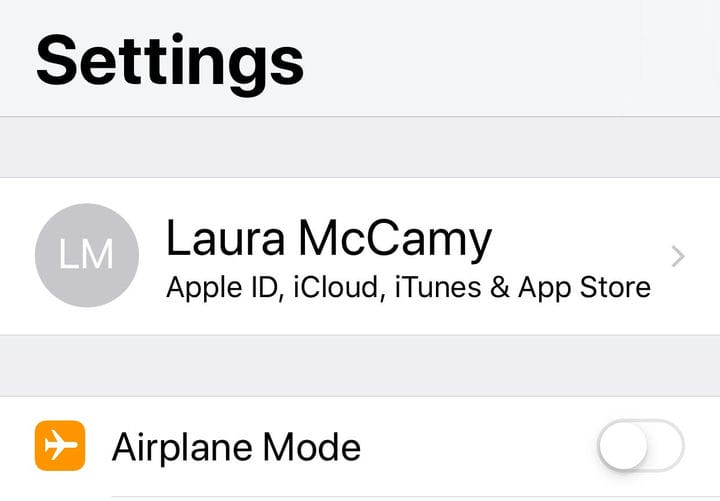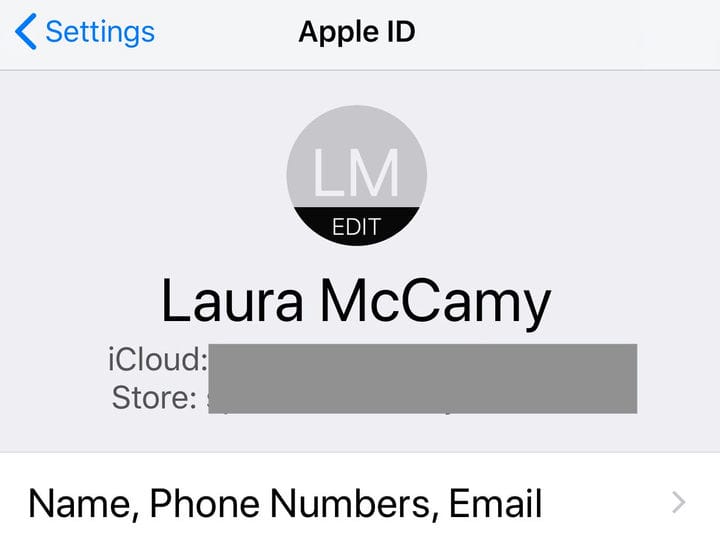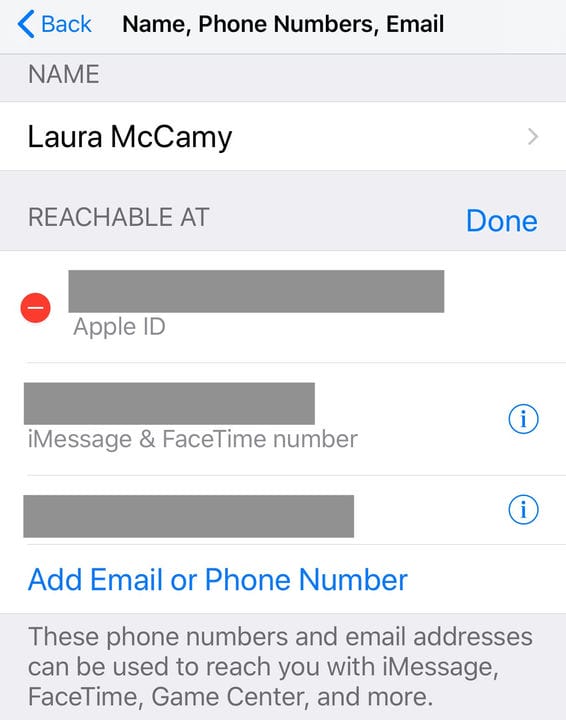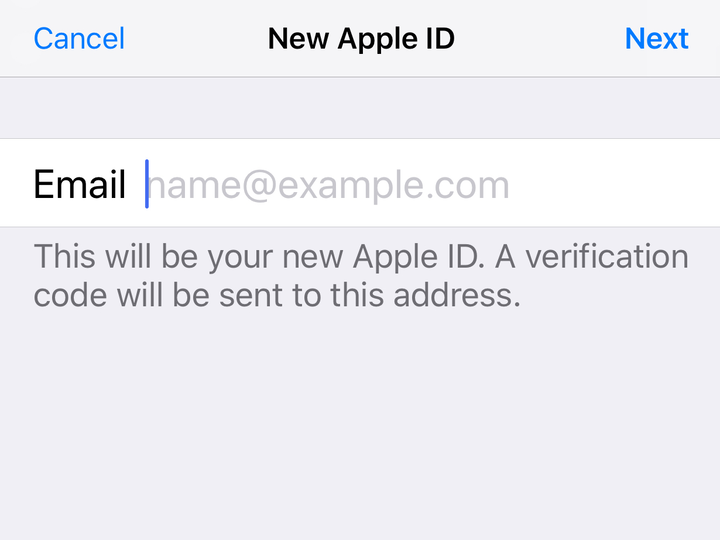Comment changer votre identifiant Apple sur un iPhone
- Vous pouvez modifier votre identifiant Apple en quelques étapes simples.
- Vous devez modifier votre identifiant Apple si vous arrêtez d'utiliser le compte de messagerie que vous utilisiez comme identifiant Apple, ou pour un certain nombre d'autres raisons.
Vous n'êtes pas obligé d'avoir un identifiant Apple pour utiliser un iPhone, mais sans cela, vous ne tirerez pas le meilleur parti de votre téléphone. Vous avez besoin d'un identifiant Apple pour déverrouiller certaines des fonctionnalités les plus pratiques de votre téléphone. Votre identifiant Apple vous permet de télécharger des applications gratuites depuis l'App Store et Facetime votre nièce à Cincinnati, entre autres.
Lorsque vous configurez votre iPhone (ou tout autre appareil Apple) pour la première fois, vous êtes invité à entrer votre identifiant Apple. Si vous n'en avez pas, vous pouvez créer un identifiant Apple à tout moment.
Vous ne devriez avoir qu'un seul identifiant Apple (bien que certaines personnes en aient plusieurs ). Votre identifiant Apple est une adresse e-mail. Il peut s'agir d'une adresse e-mail Apple : @icloud.com, @me.com ou @mac.com. Ou votre identifiant Apple peut être une adresse e-mail telle que [email protected] ou toute adresse e-mail tierce.
Si vous arrêtez d'utiliser le compte de messagerie qui est également votre identifiant Apple, vous devez modifier votre identifiant Apple. Sinon, vous risquez de manquer des demandes de vérification de compte ou d'autres informations importantes d'Apple.
Vous pouvez modifier votre identifiant Apple sur vos appareils Apple ou sur votre ordinateur. Voici les étapes pour changer votre identifiant Apple sur votre iPhone.
Étapes importantes avant de changer votre identifiant Apple
Avant de changer votre identifiant Apple sur votre iPhone, vous devez vous déconnecter de partout où vous vous êtes connecté à l'aide de cet identifiant Apple. Cela inclut votre iPad, iPod, Apple TV et Apple HomePod, entre autres. Restez connecté sur votre iPhone.
Une fois que vous avez modifié votre identifiant Apple, vous devrez vous reconnecter sur tous vos appareils à l'aide de votre nouvel identifiant.
Si votre identifiant Apple est une adresse e-mail Apple (@icloud.com, @me.com ou @mac.com), vous devrez modifier votre identifiant Apple en ligne sur appleid.apple.com. Vous pouvez uniquement passer à d'autres e-mails qui sont des alias de votre adresse e-mail d'identifiant Apple dans votre compte.
Comment changer votre identifiant Apple sur iPhone
Voici les étapes dont vous aurez besoin pour modifier votre identifiant Apple via les paramètres de votre iPhone .
1. Ouvrez l'application Paramètres sur votre appareil.
2. Appuyez sur votre nom, qui apparaît près du haut de votre écran (il devrait indiquer Apple ID sous votre nom).
Appuyez sur votre nom dans Paramètres.
3. Sélectionnez "Nom, numéros de téléphone, e-mail". Vous devrez peut-être saisir votre mot de passe pour y accéder.
4. Là où il est écrit "Reachable At", cliquez sur le bouton bleu "Modifier". 5. Appuyez sur le signe moins rouge "-" qui apparaît à côté de votre identifiant Apple.
Appuyez sur le moins rouge qui apparaît à côté de votre identifiant Apple.
6. Un bouton rouge "Supprimer" apparaîtra à côté de l'adresse e-mail. Appuyez sur "Supprimer" puis sur "Continuer" dans la fenêtre contextuelle.
7. Vous obtiendrez un écran où vous pourrez entrer une adresse e-mail. Si une fenêtre contextuelle de vérification apparaît, appuyez sur "Autoriser" et entrez le code qui apparaît sur votre appareil. Entrez votre nouvelle adresse e-mail et appuyez sur "Suivant". Votre nouvel identifiant Apple devrait maintenant être enregistré.
Saisissez une nouvelle adresse e-mail
8. Recherchez un e-mail de confirmation à la nouvelle adresse e-mail. Vous devrez vérifier l'e-mail pour terminer la modification de votre identifiant Apple.
Si vous remplacez votre identifiant Apple par une adresse e-mail Apple (@icloud.com, @me.com ou @mac.com), vous ne pourrez plus le remplacer par une adresse e-mail tierce à l'avenir, selon Apple. L'adresse e-mail tierce que vous avez utilisée auparavant apparaîtra sur votre compte Apple ID en tant qu'e-mail supplémentaire.
Pendant que vous modifiez votre identifiant Apple, vous pouvez également ajouter ou supprimer des numéros de téléphone ou des adresses e-mail de votre compte.